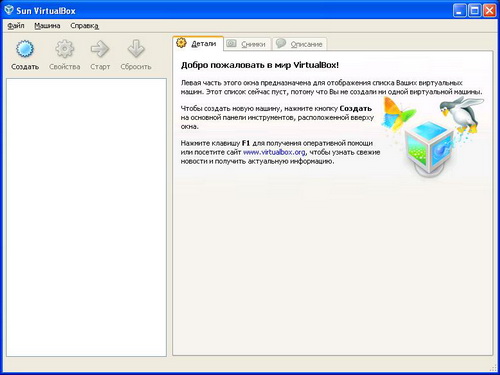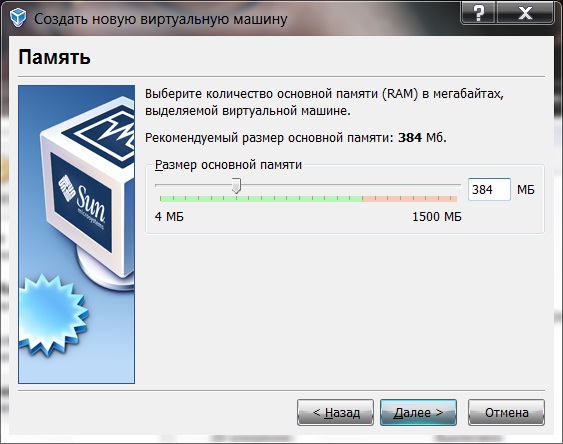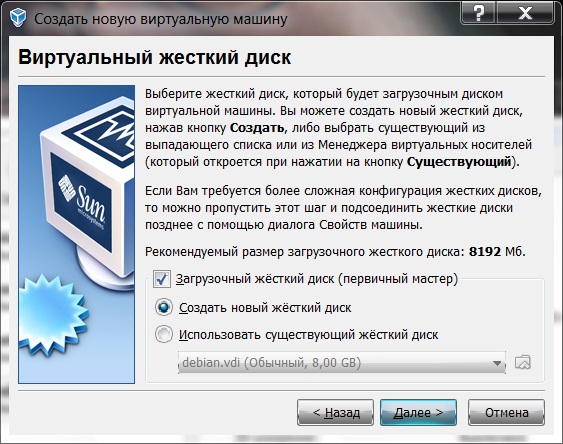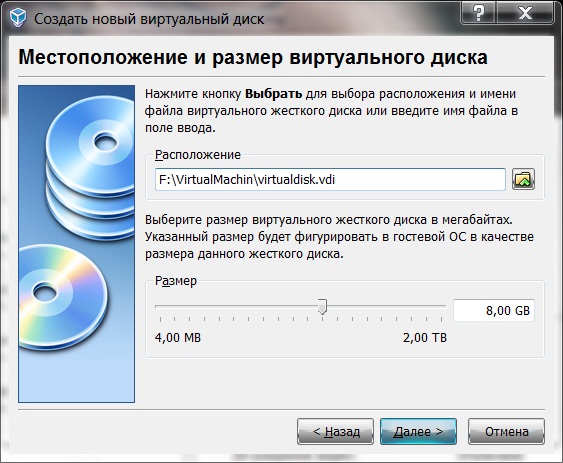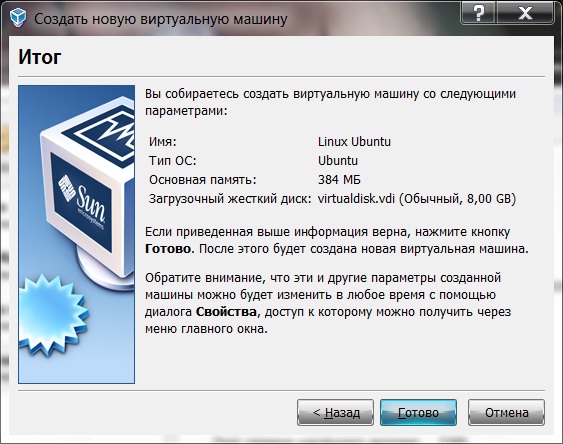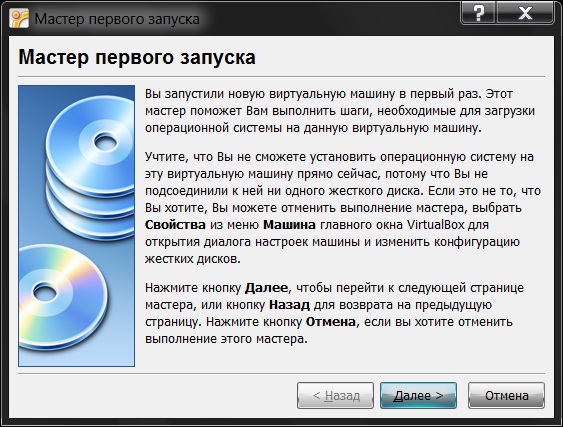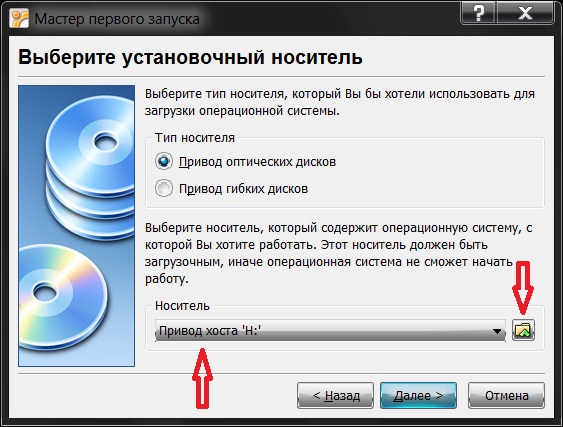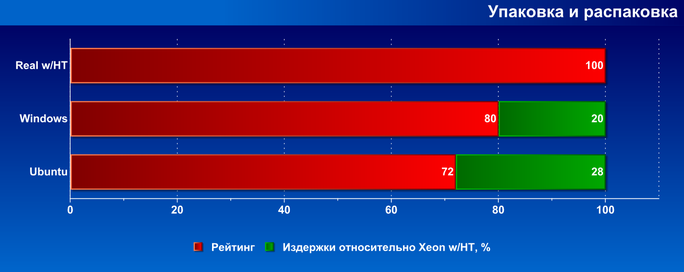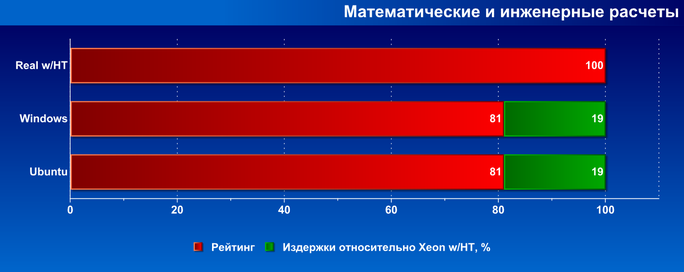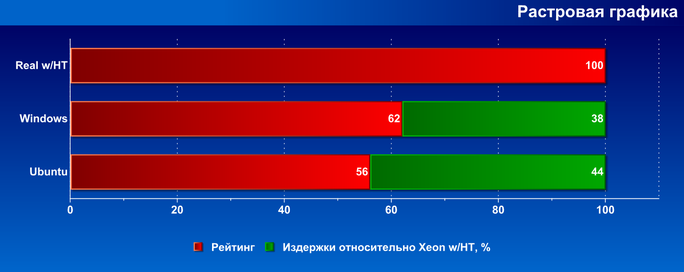- Некоторые особенности использования виртуальных машин для новичков
- Обязательно установите дополнения гостевой ОС VirtualBox или VMware Tools
- Создание фиксированного размера дисков при первоначальной настройке
- Исключите каталог виртуальных машин в вашем антивирусе
- Выделите больше памяти
- Выделите больше процессоров
- Настройте параметры видео
- Убедитесь, что функции Intel VT-x или AMD-V включены
- Поместите файлы виртуальной машины на другой диск
- Виртуальная машина VirtualBox – что это такое и зачем она нужна?
- Что такое виртуальная машина и зачем она нужна?
- Установка и настройка виртуальной машины в VirtualBox
- Издержки виртуализации, часть 2:виртуальная машина Oracle VM VirtualBox на базе хост-ОС Linux Ubuntu
- Исследование производительности
- Интерактивная работа в трехмерных пакетах
- Финальный рендеринг трехмерных сцен
- Упаковка и распаковка
- Кодирование аудио
- Компиляция
- Математические и инженерные расчеты
- Растровая графика
- Векторная графика
- Кодирование видео
- Офисное ПО
- Воспроизведение видео
- Многозадачное окружение
- Средний балл
- Выводы
Некоторые особенности использования виртуальных машин для новичков
Виртуальные машины, такие как Virtualbox, используются для эмуляции виртуальное оборудование и запуска нескольких операционных систем на компьютере. Чем лучше будет у вас CPU и чем больше будет оперативной памяти, тем быстрее будут выполнятся виртуальные машины на вашем компьютере.
Я предлагаю несколько советов которые помогут вам сэкономить время при начальной настройке виртуальных машин. Это будет полезно для работы с виртуальными машинами VirtualBox, VMware, Parallels, или любой другой. 
Обязательно установите дополнения гостевой ОС VirtualBox или VMware Tools
После установки гостевой операционной системы в виртуальной машине, первое, что нужно сделать, это установить программное обеспечение виртуальной машины -«Дополнения гостевой ОС для VirtualBox» или VMware Tools для VMware». Эти пакеты включают в себя специальные драйверы, которые помогут вашей гостевой операционной системе работать быстрее на используя аппаратные средства вашей основной машины.
Установка пакета проста — в VirtualBox, после загрузки гостевой операционной системы, нажмите кнопку меню Устройства и выберите «Install Guest Additions». Если вы используете VMware, выберите «Install VMware Tools» в меню Virtual Machine. Следуйте инструкциям на экране для завершения установки — если вы используете Windows в качестве гостевой операционной системы, то это будет аналогично установке любого другого приложения.
Убедитесь, что вы имеете самую последнюю версию Guest Additions — если вы видите уведомление, что доступно обновление для Guest Additions или VMware Tools, вы должны установить его.
Создание фиксированного размера дисков при первоначальной настройке
При создании виртуальной машины, вы можете создать два различных типа виртуальных дисков. По умолчанию программа обычно предлагает использовать динамически выделяемые диски, которые растут, вместе с занимаемым местом гостевой ОС.
Например, если вы создаете новую виртуальную машину с динамически выделяемым диском с максимальным размером 30 Гб, это не займет до 30 Гб места на жестком диске сразу.После установки операционной системы и программ, диск может только занять до 10 Гб. По мере добавления файлов на виртуальном диске, он будет расширяться до максимального размера в 30 Гб.
Это может быть удобно — каждая виртуальная машина не будет занимать неоправданно много места на вашем жестком диске. Тем не менее, это медленнее, чем создание фиксированного размера диска (диск с заранее выделенным местом). При создании фиксированного размера диска, все 30 Гб, будет занято немедленно на вашем компьютере.
Здесь есть компромисс — фиксированный размер диска занимает больше места на жестком диске, но работает с виртуальным жестким диском быстрее. Вы также избавитесь от фрагментации файла — место будет занято большим блоком вместо того, чтобы добавлять по всему диску более мелкие куски.
Исключите каталог виртуальных машин в вашем антивирусе
Ваш антивирус может сканировать файлы виртуальной машины, когда к ним происходит обращение, снижая производительность. Антивирус не сможет определить вирус внутри виртуальной машины, работающий на вашей гостевой операционной системе, так что эта проверка только вредит.
Чтобы ускорить процесс, вы можете добавить свой виртуальный каталог машины в список исключений антивирусного автора. Как только он находится в списке, ваш антивирус будет игнорировать все файлы в этом каталоге.
Выделите больше памяти
Виртуальные машины любят много виртуальной памяти. Microsoft рекомендует 2 Гб RAM для 64-битной Windows 7, и эта рекомендация относится и к Windows 7 x32, когда он работает в виртуальной машине. Если вы работаете большими приложениями в виртуальной машине, вы можете выделить более 2 Гб оперативной памяти.
Вы можете выделить больше оперативной памяти в диалоге настроек вашей виртуальной машины (виртуальная машина должна быть выключена, чтобы сделать это). Если на Вашем компьютере не хватает памяти, чтобы комфортно работать вместе с виртуальной машиной, вы можете заметить очень большое снижение производительности компьютера при использовании файла подкачки на жестком диске.
Выделите больше процессоров
Если у Вас компьютер с несколькими процессорами или ядрами, вы можете выделить дополнительные процессоры для вашей виртуальной машины из окна настроек VM. VM с двухъядерным (или четырехъядерным) процессором будет более шустро реагировать.
Если вы собираетесь инсталлировать ОС семейства MS-Windows и в будущем чтобы можно было использовать больше ядер при инсталляции указывайте 2 ядра для того чтобы поставился корректный HAL, после инсталляции вы можете выключить машину и поставить 1 ядро по умолчанию для повседневного использования. Но для будущего вы всегда сможете добавить ядра без деинсталляции ОС. Linux VM может динамически определять любое количество ядер при загрузке ОС.
Настройте параметры видео
Тонкая настройка параметров видео и выделение большего объема видеопамяти поможет также улучшить скорость вашей виртуальной машины. Например, включение функции 2D ускорение в VirtualBox улучшает воспроизведение видео в виртуальных машинах, включение 3D-ускорения позволит вам использовать некоторые 3D-приложения.
По большому счету нужно минимизировать использование 3D например ОС Windows 7 — отключив Aero.
Убедитесь, что функции Intel VT-x или AMD-V включены
Intel VT-x и AMD-V являются специальными расширениями процессора, которые улучшают скорость виртуализации. Новые Intel и AMD процессоры обычно включают в себя эти функции. Тем не менее, некоторые компьютеры не включают автоматически VT-x или AMD-V — вам придется включить этот параметр в BIOS вашего компьютера.
Чтобы определить, поддерживает ли Ваш Intel процессор расширение Intel VT, воспользуйтесь утилитами показывающими системную информацию. Если ваш процессор поддерживает эту функцию, но опция недоступна в вашей виртуальной машине, вы должны в BIOS вашего компьютера включить эту функцию. Этот параметр обычно включен по умолчанию в материнских платах с процессорами AMD.
Поместите файлы виртуальной машины на другой диск
Производительность диска может ограничить скорость вашей виртуальной машины. Размещение файлов виртуальной машины на отдельном физическом диске или не на системном диске — может улучшить производительность. Ваша виртуальная машина и система не будут конкурентно читать и писать с одного диска.
Однако, вы не должны запускать виртуальную машину с внешнего диска (USB) — это будет гораздо медленнее.
Источник
Виртуальная машина VirtualBox – что это такое и зачем она нужна?
Зачем, спросите Вы, нужны такого рода программные продукты? Сейчас попытаемся разобраться в этом, а также научимся устанавливать и настраивать виртуальные машины с помощью программы VirtualBox.
Что такое виртуальная машина и зачем она нужна?
Виртуальная машина (Virtual Machine) – программа, эмулирующая аппаратное обеспечение компьютера, т.е. это некий виртуальный компьютер, на который можно устанавливать операционную систему и все сопутствующее программное обеспечение, при этом никаких изменений в Вашей основной операционной системе не будет.
А зачем же нам нужна эта самая виртуальная машина? Лично я нашел в этом две, но очень значимые причины:
- Всем же когда-нибудь хотелось увидеть, как выглядят другие операционные системы такие как: Linux, Solaris, да и просто другие версии Windows. Но сносить свою систему не охота, так как вдруг Вам новая ОС не понравится и придется переставлять заново. Поэтому есть такое решение как виртуальная машина, с помощью которой Вы легко можете устанавливать в ней другие ОС, а соответственно и протестировать их, без переустановки своей системы.
- Подойдет для тех, кто уже овладел основами компьютера и хочет знать больше, например, как настраивается компьютерная сеть? как настраиваются различные службы сервера и так далее, на помощь Вам придет все та же самая виртуальная машина, с помощью которой Вы можете установить несколько операционных систем (причем разных!) и так сказать проводить опыты, без вреда своей операционной системе. Это отлично помогает в освоение компьютерных технологий, так как виртуальная машина помогает практиковаться, если конечно у Вас дома есть несколько компьютеров (3-4), то это другой разговор.
Теперь перейдем к самим виртуальным машинам. Для домашнего использования я отдаю предпочтения VirtualBox, но, конечно же, программ бывает много таких как: Virtual PC или продукты компании VMware, которые, кстати, подойдут для использования на работе (тем, кто работает сисадминами), например, для создания нескольких серверов на одном компьютере, тем самым Вы сэкономите достаточно много средств на компьютерном железе. VirtualBox является бесплатной, и доступна для скачивания, на официальном сайте virtualbox.org
Установка и настройка виртуальной машины в VirtualBox
Теперь перейдем к установке и настройке VirtualBox. Сама установка программы абсолютно стандартная и Вы ее можете установить без проблем, поэтому я этот процесс описывать не буду.
После того как Вы установили программу, запустите ее и увидите следующие окно.
Далее давайте установим в виртуальную машину первую нашу операционную систему. Нажимаем «Создать» затем «Далее» и увидите вот такое окошко.
В поле «Имя» введите имя Вашей ОС, например Linux Ubuntu, а в поле «ТИП ОС» выберите ту операционную систему, которую будете устанавливать (у меня, например, это Linux версии Ubuntu) с помощью выпадающего списка и жмите «Далее». В следующем окне (рисунок ниже) необходимо указать, сколько будет оперативной памяти на нашем новом компьютере, т.е. виртуальной машине, необходимо переместить ползунок в зелененькую часть, рекомендую оставлять по умолчанию, не обязательно задавать много.
Жмем «Далее» и видим следующее окно.
Выбираем «Создать новый жесткий диск», так как у нас, его еще нету (я имею в виду виртуального) и ставим галочку «Загрузочный жесткий диск». Жмем «Далее» и запустится мастер создания нового виртуального диска, и в этом окне жмем «Далее». В следующем окне, Вам предложат выбрать, каким будет Ваш новый жесткий диск, «Динамически расширяемым», т.е. с увеличением объема данных на нем размер будет увеличиваться или «Фиксированного размера», т.е. постоянный размер, рекомендую выбирать «Динамически расширяемым». Жмем «Далее», появится следующее окно.
Здесь указываем, где будет храниться файл нашего виртуального жесткого диска, рекомендую хранить его не на диске C, также здесь задаем размер нашего диска я, например, указал 8 гигабайт. Жмем «Далее», затем подтверждаем создание нового жесткого диска и жмем «Готово». Осталось только подтвердить создание виртуальной машины.
Мы с Вами проверяем наши параметры создания виртуальной машины и жмем готово.
Теперь можно запустить нашу виртуальную машину, нажав кнопку «Старт» и перед Вами откроется окно настройки выбора носителя, с которого нам необходимо загрузиться в первый раз, так как сейчас нам просто не с чего грузиться. Представьте Вы купили новый компьютер без установленной операционной системы и что с самого начало нужно сделать — это ее установить, а для установки необходимо вставить диск в привод, но в нашем случае можно использовать и образ диска с ОС.
Можете выбрать тот привод, в котором вставлен диск с ОС, а можете нажать на выбор «Образа», с которого можно будет загрузиться, т.е. например ISO, я выбираю образ и нажимаю соответствующую кнопочку, в итоге у Вас запускается «Менеджер виртуальных носителей».
Жмите кнопку добавить и выбирайте свой образ, после того как Вы выбрали образ, жмите кнопку «Выбрать». И уже в поле носитель у Вас появилось название Вашего образа, жмите «Далее» затем готово. И наконец-то пойдет загрузка Вашего образа, т.е. установка ОС. Не забудьте после установки операционной системы демонтировать образ диска, чтобы Ваша ОС уже грузилась с Вашего жесткого диска, т.е. виртуального жесткого диска. Это можно сделать, зайдя в настройки виртуальной машины, а конкретно в меню «Носители». Выберете в окне «Носители информации» свой образ и в поле «Привод» поставьте «Пусто». Вот в принципе и все, что я хотел рассказать о виртуальной машине VirtualBox.
Вот небольшая видео-инструкция, в которой я рассказываю о том, как установить программу VirtualBox на операционную систему Windows 10.
Источник
Издержки виртуализации, часть 2:виртуальная машина Oracle VM VirtualBox на базе хост-ОС Linux Ubuntu
В прошлой статье мы рассмотрели работу виртуальной машины (ВМ) Oracle VM VirtualBox в схеме, где в качестве и хост-ОС, и гостевой системы использовалась Windows 7 x64. Сегодня мы посмотрим, как изменится производительность виртуальной системы Windows 7 x64, если в качестве хост-ОС будет выступать не Windows, а Linux. Для тестирования мы взяли Ubuntu 14.04 LTS. В качестве гостевой системы выступил наш стандартный тестовый образ Windows 7 x64 образца 2011 года.
Стоит сразу объяснить, почему был выбран именно этот вариант Linux. Несмотря на то, что Oracle VM VirtualBox поддерживает большое количество разных дистрибутивов Linux, выбор пал на Ubuntu 14.04 LTS в первую очередь по причине схожего позиционирования с Windows 7 — для десктопа.
Второе, что следует оговорить: в качестве хост-ОС в первом тестировании использовался тот же образ Windows 7 x64 образца 2011 г. с установленными приложениями. Поэтому в теории более современная и к тому же чистая сборка Linux может в некоторых ситуациях получить преимущество.
Исследование производительности
Интерактивная работа в трехмерных пакетах
Некоторые пакеты трехмерного моделирования задействуют ресурсы графической подсистемы, при этом VirtualBox не умеет использовать их для своих ВМ. Соответственно, в этих случаях издержки виртуализации будут гораздо выше, чем в случае, когда везде используется только центральный процессор. Посмотреть таблицу с результатами
| Real w/HT | Windows | Ubuntu | |
| CAD CreoElements | |||
| Результаты | 584 | 1635 | 2282 |
| Рейтинг производительности | 100 | 36 | 26 |
| Издержки, % | — | 64 | 74 |
| CAD SolidWorks | |||
| Результаты | 105 | 672 | 974 |
| Рейтинг производительности | 100 | 16 | 11 |
| Издержки, % | — | 84 | 89 |
Как и в предыдущем материале, уровень издержек при использовании ВМ недопустимо высок. Если смотреть по группе, то Windows в целом имеет более низкий уровень издержек, но внутри группы ситуация «разнонаправленная», так что окончательный вывод сделать сложно.
Финальный рендеринг трехмерных сцен
При финальном рендеринге используется только ЦП, так что ситуация получится более объективной. Посмотреть таблицу с результатами
| Real w/HT | Windows | Ubuntu | |
| 3Ds Max | |||
| Результаты | 5:15 | 7:04 | 7:50 |
| Рейтинг производительности | 100 | 74 | 67 |
| Издержки, % | — | 26 | 33 |
| Lightwave | |||
| Результаты | 5:12 | 5:33 | 5:26 |
| Рейтинг производительности | 100 | 94 | 96 |
| Издержки, % | — | 6 | 4 |
Издержки в этом тесте находятся на приемлемом уровне что в этом, что в предыдущем тестировании. Если брать средний балл по группе, то Windows показывает издержки на уровне 16%, а Ubuntu — 18%. Однако если взглянуть на результаты отдельных приложений, то 3Ds Max под Linux проигрывает, а Lightwave — наоборот, показывает в Ubuntu более высокий результат, чем в ВМ с Windows. На Ubuntu издержки в Lightwave составляют всего 4%, но плохой результат в 3Ds Max снижает средний балл, отдавая победу Windows.
Упаковка и распаковка
В целом, производительность современных процессоров такова, что бутылочным горлышком при распаковке скорее станет жесткий диск, чем современный мощный процессор. ВМ использует в качестве диска виртуальный образ на диске тестовой машины, что лишь усиливает зависимость скорости архивации от скорости дисковой подсистемы. На хосте Windows используется NTFS, на Ubuntu — EXT. Посмотреть таблицу с результатами
| Real w/HT | Windows | Ubuntu | |
| 7zip pack | |||
| Результаты | 0:59 | 1:07 | 1:17 |
| Рейтинг производительности | 100 | 88 | 77 |
| Издержки, % | — | 12 | 23 |
| 7zip unpack | |||
| Результаты | 0:07 | 0:09 | 0:10 |
| Рейтинг производительности | 100 | 78 | 70 |
| Издержки, % | — | 22 | 30 |
| RAR pack | |||
| Результаты | 1:02 | 1:23 | 1:41 |
| Рейтинг производительности | 100 | 75 | 61 |
| Издержки, % | — | 25 | 39 |
| RAR unpack | |||
| Результаты | 0:32 | 0:40 | 0:40 |
| Рейтинг производительности | 100 | 80 | 80 |
| Издержки, % | — | 20 | 20 |
В прошлом материале мы уже отмечали, что время выполнения теста слишком мало для современных процессоров, поэтому к результатам стоит относиться с некоторой осторожностью. Тем не менее, стоит отметить большие издержки при архивации. Причем для обоих архиваторов потери в Linux заметно больше.
Вероятно, проигрыш Linux можно связать с тем, что связка «NTFS гостевой системы — vdi-образ ВМ — NTFS хост-ОС» более эффективна, чем «NTFS гостевой системы — vdi-образ ВМ — EXT хост-ОС». Но окончательные выводы пока делать рано.
Кодирование аудио
Скорость кодирования аудио зависит как от производительности единичного ядра, так и от их количества (на каждое ядро запускается свой процесс). Эта задача генерирует несложные, оптимизированные вычисления, а поскольку каждый поток идет на своем ядре, практически нет сложностей с синхронизацией вычислений и пр. Эффективность использования процессора очень высокая. Посмотреть таблицу с результатами
| Real w/HT | Windows | Ubuntu | ||
| Apple | Результаты | 386 | 362 | 360 |
| Apple | Рейтинг производительности | 100 | 94 | 93 |
| FLAC | Результаты | 543 | 508 | 495 |
| FLAC | Рейтинг производительности | 100 | 94 | 91 |
| Monkey Audio | Результаты | 369 | 348 | 346 |
| Monkey Audio | Рейтинг производительности | 100 | 94 | 94 |
| MP3 | Результаты | 243 | 230 | 231 |
| MP3 | Рейтинг производительности | 100 | 95 | 95 |
| Nero AAC | Результаты | 229 | 212 | 214 |
| Nero AAC | Рейтинг производительности | 100 | 93 | 93 |
| OGG Vorbis | Результаты | 167 | 159 | 161 |
| OGG Vorbis | Рейтинг производительности | 100 | 95 | 96 |
Издержки минимальны на обеих системах, хотя можно отметить чуть большие издержки виртуализации для системы с Linux. Этот тест достаточно чувствительный, так что разнице в 1% можно доверять.
Компиляция
Компиляция — сама по себе сложная и достаточно ресурсоемкая задача. Но, как показало предыдущее исследование, компиляторы довольно капризны (и, видимо, по-разному оптимизированы), поэтому при переносе в виртуальную среду ведут себя очень по-разному. Хуже всего при этом становится MSVC, который существенно снижает и общий балл по группе. Посмотреть таблицу с результатами
| Real w/HT | Windows | Ubuntu | |
| GCC | |||
| Результаты | 6:49 | 9:11 | 10:32 |
| Рейтинг производительности | 100 | 74 | 65 |
| Издержки, % | — | 26 | 35 |
| ICC | |||
| Результаты | 8:32 | 12:43 | 14:37 |
| Рейтинг производительности | 100 | 67 | 58 |
| Издержки, % | — | 33 | 42 |
| MSVC | |||
| Результаты | 4:26 | 11:33 | 16:21 |
| Рейтинг производительности | 100 | 38 | 27 |
| Издержки, % | — | 62 | 73 |
В целом по группе издержки и так были большие, 40%, а в Linux ситуация еще ухудшилась — до 50%. Если смотреть отдельные приложения, то везде ситуация при работе из-под Linux существенно хуже, чем при использовании в качестве хост-ОС Windows.
Математические и инженерные расчеты
В данной группе все приложения по сути выполняются в одном потоке, за исключением Matlab, поэтому ожидать прироста от HT нет смысла.Посмотреть таблицу с результатами
| Real w/HT | Windows | Ubuntu | |
| Maple | |||
| Результаты | 0,6656 | 0,5906 | 0,6069 |
| Рейтинг производительности | 100 | 89 | 91 |
| Издержки, % | — | 11 | 9 |
| Matlab | |||
| Результаты | 0,0235 | 0,0290 | 0,0294 |
| Рейтинг производительности | 100 | 81 | 80 |
| Издержки, % | — | 19 | 20 |
| Creo Elements (CPU) | |||
| Результаты | 275 | 364 | 347 |
| Рейтинг производительности | 100 | 76 | 79 |
| Издержки, % | — | 24 | 21 |
| SolidWorks (CPU) | |||
| Результаты | 27,12 | 34,89 | 37,82 |
| Рейтинг производительности | 100 | 78 | 72 |
| Издержки, % | — | 22 | 28 |
Средний балл по группе у обеих систем получился одинаковым — издержки на уровне 19%. Внутри ситуация разделилась: кто-то лучше работает под Linux, кто-то под Windows. Самая большая разница в Solidworks, при работе в ВМ в Ubuntu издержки производительности растут на 6%.
Растровая графика
В целом, скорость обработки изображений зависи от производительности ЦП, но в рамках нашей методики рассматривается пакетная обработка изображений, что добавляет в уравнение еще и производительность дисковой подсистемы — данный факт является критичным для ВМ.Посмотреть таблицу с результатами
| Real w/HT | Windows | Ubuntu | |
| AСDSee | |||
| Результаты | 11:07 | 23:10 | 29:03 |
| Рейтинг производительности | 100 | 48 | 38 |
| Издержки, % | — | 52 | 62 |
| GIMP | |||
| Результаты | 10:46 | 18:28 | 24:48 |
| Рейтинг производительности | 100 | 58 | 43 |
| Издержки, % | — | 42 | 56 |
| Imagemagick | |||
| Результаты | 1:51 | 2:35 | 2:16 |
| Рейтинг производительности | 100 | 72 | 82 |
| Издержки, % | — | 28 | 18 |
| Photoshop | |||
| Результаты | 1:46 | 2:29 | 2:55 |
| Рейтинг производительности | 100 | 71 | 61 |
| Издержки, % | — | 29 | 39 |
По среднему баллу Windows снова одерживает победу, показывая издержки на уровне 38%, в то время как Ubuntu — 44%. Но радости это не прибавляет: в обоих случаях издержки слишком высоки.
Единственное приложение, которое выиграло от перехода на Ubuntu — Imagemagick, остальные показывают заметно более высокие издержки. Посколько речь идет о пакетной обработке, вполне возможно, что ухудшение вызвано разными алгоритмами взаимодействия с файловой системой.
Векторная графика
Поскольку Illustrator, единственное приложение в этой группе, является однопоточным, то прироста ни от количества ядер, ни от количества потоков не будет. С другой стороны, ради этого приложения никто отдельный сервер покупать не станет, а если на общей многофункциональной машине он будет работать в фоне, занимая лишь один поток — то, в общем, издержки не так уж важны. Тем не менее, оценим их. Посмотреть таблицу с результатами
| Real w/HT | Windows | Ubuntu | |
| Illustrator | |||
| Результаты | 5:36 | 7:39 | 7:21 |
| Рейтинг производительности | 100 | 73 | 76 |
| Издержки, % | — | 27 | 24 |
Потери производительности заметные, причем в Linux тестовое задание было завершено быстрее.
Кодирование видео
Кодирование видео — весьма распространенный класс ресурсоемких задач. Перед началом тестирования обратим внимание, что в группе есть варианты как простого кодирования, так и обработки видео в специализированных редакторах, поэтому нагрузка на процессор и издержки для двух сценариев будут существенно отличаться.Посмотреть таблицу с результатами Expression
| Real w/HT | Windows | Ubuntu | |
| Expression | |||
| Результаты | 2:10 | 3:18 | 5:51 |
| Рейтинг производительности | 100 | 66 | 37 |
| Издержки, % | — | 34 | 63 |
| Premiere | |||
| Результаты | 1:25 | 1:59 | 2:08 |
| Рейтинг производительности | 100 | 71 | 66 |
| Издержки, % | — | 29 | 34 |
| Vegas Pro | |||
| Результаты | 3:36 | 5:19 | 5:44 |
| Рейтинг производительности | 100 | 68 | 63 |
| Издержки, % | — | 32 | 37 |
| X264 | |||
| Результаты | 4:43 | 5:15 | 5:38 |
| Рейтинг производительности | 100 | 90 | 84 |
| Издержки, % | — | 10 | 16 |
| XviD | |||
| Результаты | 5:16 | 8:24 | 5:36 |
| Рейтинг производительности | 100 | 63 | 94 |
| Издержки, % | — | 37 | 6 |
И снова по среднему баллу Windows показывает меньшие издержки, чем Ubuntu — 28% против 31%.
Из всей группы выбиваются два приложения — Expression и XviD. В Expression победа достается Windows, которая показала издержки на уровне 34%, а вот поведение Ubuntu явно неадекватное — издержки на уровне 63%. Что касается XviD, то ситуация противоположная — Ubuntu вплотную приближается к физическому серверу по уровню производительности, показывая издержки на уровне всего 6%, а конкурент демонстрирует аж 37%.
Офисное ПО
Группа офисных приложений представляет особый интерес, так как виртуализированный терминал-сервер весьма удобен в эксплуатации (обслуживании, апгрейде, миграции и т. д.) — по сути, это объединение плюсов виртуализации и терминального сервера. Вопрос лишь в издержках.Посмотреть таблицу с результатами
| Real w/HT | Windows | Ubuntu | |
| Chrome | |||
| Результаты | 13767 | 12133 | 12719 |
| Рейтинг производительности | 100 | 88 | 92 |
| Издержки, % | — | 12 | 8 |
| Excel | |||
| Результаты | 11:39 | 14:42 | 14:26 |
| Рейтинг производительности | 100 | 79 | 81 |
| Издержки, % | — | 21 | 19 |
| Finereader | |||
| Результаты | 8:20 | 10:06 | 10:28 |
| Рейтинг производительности | 100 | 83 | 80 |
| Издержки, % | — | 17 | 20 |
| Firefox | |||
| Результаты | 7406 | 6495 | 6832 |
| Рейтинг производительности | 100 | 88 | 92 |
| Издержки, % | — | 12 | 8 |
| IE | |||
| Результаты | 1216 | 1010 | 1076 |
| Рейтинг производительности | 100 | 83 | 88 |
| Издержки, % | — | 17 | 12 |
| Opera | |||
| Результаты | 7378 | 6012 | 6495 |
| Рейтинг производительности | 100 | 81 | 88 |
| Издержки, % | — | 19 | 12 |
| PowerPoint | |||
| Результаты | 0:44 | 0:51 | 0:50 |
| Рейтинг производительности | 100 | 86 | 88 |
| Издержки, % | — | 14 | 12 |
| Word | |||
| Результаты | 1:08 | 1:32 | 1:28 |
| Рейтинг производительности | 100 | 74 | 77 |
| Издержки, % | — | 26 | 23 |
Пакет офисного ПО удивляет: весь офисный набор приложений, начиная от браузеров и заканчивая программным обеспечением MS, показывает меньшие издержки на Ubuntu. Единственным исключением стал Finereader, который как раз-таки генерирует серьезную нагрузку на процессор. Из чего можно сделать вывод, что Linux, скорее всего, оказывается быстрее в сценариях, где отклик важнее чистой производительности, а нагрузка на систему невелика.
| Real w/HT | Windows | Ubuntu | |
| Java | |||
| Результаты | 236,56 | 217,03 | 218,08 |
| Рейтинг производительности | 100 | 92 | 92 |
| Издержки, % | — | 8 | 8 |
Java исполняется на своей виртуальной машине, поэтому результат изначально был очевиден — обе системы показали одинаковые издержки.
Воспроизведение видео
| MPCHC (DXVA) | Real w/HT | Windows | Ubuntu |
| Результаты | 6 | 113 | 111 |
| MPCHC (software) | Real w/HT | Windows | Ubuntu |
| Результаты | 68 | 72 | 97 |
| VLC (DXVA) | Real w/HT | Windows | Ubuntu |
| Результаты | 11 | 66 | 65 |
| VLC (software) | Real w/HT | Windows | Ubuntu |
| Результаты | 51 | 66 | 66 |
За исключением MPCHC (software), где Ubuntu загрузил ЦП практически на все 100%, при воспроизведении видео обе системы показали схожие результаты.
Многозадачное окружение
Данный тест представляет собой одновременную работу GIMP, Maya, MSVC, XviD и 7-Zip. Глядя на список приложений, становится ясно, что для ВМ узким местом будет дисковая подсистема — жесткий диск. Возможно, при использовании RAID-массива на базе серверных SSD ситуация окажется иной.Посмотреть таблицу с результатами
| Real w/HT | Windows | Ubuntu | |
| Многозадачное окружение | |||
| Результаты | 6:08 | 9:00 | 9:43 |
| Рейтинг производительности | 100 | 68 | 63 |
| Издержки, % | — | 32 | 37 |
Параллельная работа вообще дается ВМ нелегко, но с Windows взаимодействие лучше: Ubuntu чувствует себя хуже, чем Windows, показывая на 5% большие издержки.
Стоит отметить, что обе системы не вписались не только в установленные рамки, но и в разумные пределы: все-таки издержки свыше 30% — это слишком много.
Средний балл
Итак, средний балл.
| Windows | Ubuntu | |
| Издержки виртуализации | 24% | 26% |
В общем и целом, «средняя температура по больнице» такова: в роли хост-ОС десктопная Windows быстрее десктопного Linux, но общая разница невелика — всего 2%.
Выводы
Таким образом, при использовании VirtualBox и приложений из нашей тестовой методики 2011 года Ubuntu в качестве хост-ОС практически во всех приложениях имеет немного большие издержки, чем Windows. Иногда отставание может быть заметным, но в общем не превышает нескольких процентов и не является критическим фактором.
Единственным исключением стали офисные приложения, которые дают слабую нагрузку на систему и выполняются быстро. Эта особенность заставляет предположить, что в Ubuntu ВМ работает чуть отзывчивее, но при длительной серьезной нагрузке ей достается чуть меньше ресурсов. Правда, стоит помнить, что, помимо производительности собственно процессорной части, на результаты тестов могут оказывать влияние и другие факторы: в первую очередь, работа дисковой подсистемы, которая зависит от многих факторов, ибо диск ВМ — виртуальный. Можно предположить, что в Windows дисковая подсистема работает с ВМ чуть более эффективно.
Что касается самой виртуализации, то поскольку результаты очень похожи на результаты предыдущего тестирования, сказать что-либо новое в выводах тоже сложно. Делать выводы об общей эффективности Virtualbox пока рано, подождем результаты других виртуальных машин. Но один большой недостаток виден уже сейчас: невозможность задействования ресурсов графического ускорителя.
С. К.: Еще раз подчеркну, что, на мой взгляд, эффективность выполнения того или иного приложения в ВМ зависит не от того, какие задачи оно выполняет, а от внутренних алгоритмов, строения и оптимизации кода в самом приложении. То есть экстраполировать результаты на сходные по функциональности приложения, которые не тестировались, или даже на более новые версии протестированных приложений (если в них серьезно изменена внутренняя структура) не стоит — они могут работать совершенно по-другому и показывать совершенно другой уровень издержек при работе в виртуальной машине.
С. И.: Говоря о виртуализации на разных хост-ОС, обязательно следует учитывать издержки и особенности работы ВМ. В условиях ограниченного бюджета на ИТ при обеспечении гарантированного уровня производительности серверов или рабочих станций в тех или иных приложениях данный подход позволит добиться более высокой эффективности работы и отдачи сервера. И второе: поддержка виртуальной машиной разных ОС дает возможность легко переносить ВМ между самыми разными системами, выбирая оптимальную рабочую среду либо подстраиваясь под уже существующую. Причем это касается не только серверов, но и рабочих станций и других компьютеров (например, перед командировкой можно легко загрузить на разъездной ноутбук ВМ с нужными приложениями и настройками).
Источник